Slik tar du et panoramabilde med iOS 6 på en iPhone
Å ta panoramabilder er en ny funksjon i iOS 6 Camera App. Jeg visste at funksjonen var tilgjengelig for den nye iPhone 5, men jeg var veldig glad å finne den på min iPhone 4S og 5. generasjoniPod. Jeg har lekt med den nye funksjonen hele uken, og la meg fortelle deg, det kan ikke være enklere å ta et panoramabilde, og resultatene er bare fantastiske - sjokkerende så ... OK, nok av det jeg har klirret, slik kan du ta dine egne bilder sammen med noen få groovy skjermbilder for å veilede deg underveis.
Lås opp iPhonen din (skam deg hvis du ikke har en sikkerhetsnål på mobilen ...) og start den innebygde kameraappen.

Trykk på Alternativer-knappen.
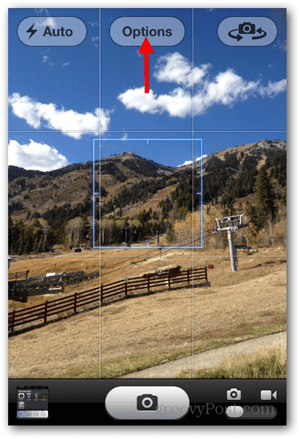
Trykk på Panorama.
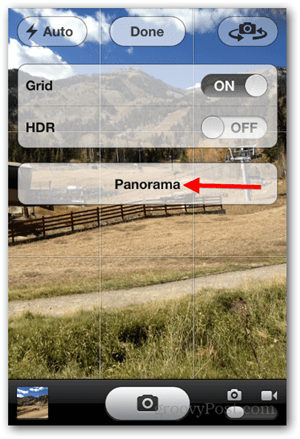
Still opp skuddet ditt og trykk på fotoknappen for å begynne å ta et panoramabilde.
Merk: Trykk på pilen for å bytte panoreringsretningen (venstre mot høyre eller høyre til venstre).
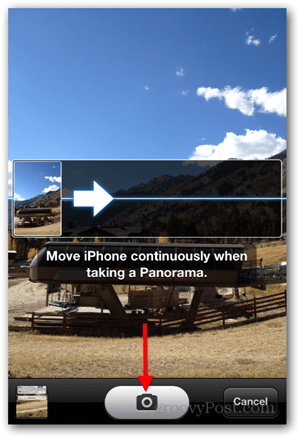
Panorer kameraet fra venstre mot høyre mens du holder pilen nivå og på midtlinjen. Ikke stopp før du kommer til slutten og bildet lagres automatisk.
Merk: Du kan også trykke på Kameraknappen igjen hvis du vil avslutte fotograferingen for tidlig.
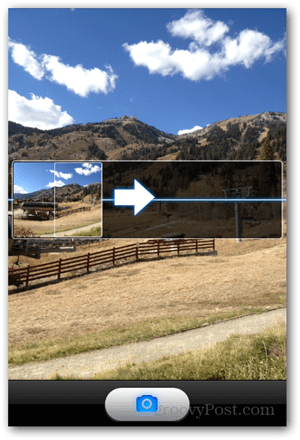
Når bildet er lagret, klikker du på Ferdig.
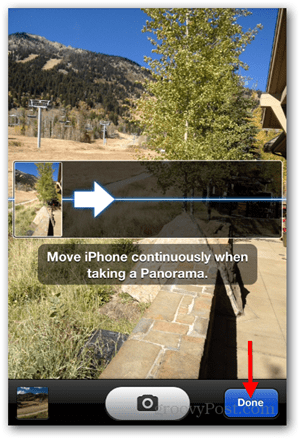
Det nye panoramafotoet ditt blir lagret i kameraets fotobibliotek / kamerarulle. Jepp - det er så enkelt!
Det er viktig å holde kameraet nivå mens du panorerer det, etter litt trening blir dette ganske enkelt. Her er noen testbilder jeg tok fra iPhone-en. Fortell meg hva du synes i kommentarene og, ikke glem å legge ved noen av dine egne Panoramic-bilder nedenfor i kommentarene. Gleder meg til å se noen groovy skudd!
Klikk for å forstørre
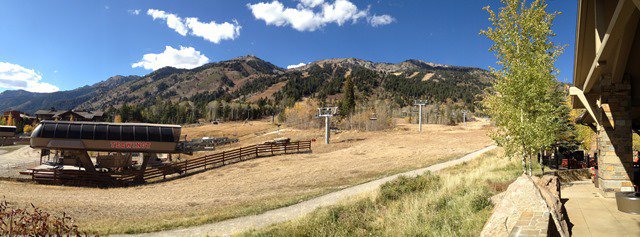






![macOS: Bilder synkroniserer ikke bildestrøm [Løst]](/images/howto/macos-photos-wont-sync-photo-stream-solved.png)




Legg igjen en kommentar